
"Remova atualizações instaladas através do Windows Update para corrigir erros de sistema"
1 minuto de leitura

0

A atualização do sistema operacional Windows é uma etapa importante não apenas para correção de bugs e melhorias do próprio sistema, mas também para reparar defeitos e melhorar a segurança da sua máquina. Porém, em algumas raras ocasiões, updates automáticos podem gerar conflitos de software e resultar numa falha de sistema, conhecida pelos usuários como “a Tela Azul da Morte do Windows”, como o ocorrido com o patch KB2823324 para Windows 7.
Para resolver essa falha, é possível desinstalar manualmente atualizações do Windows, sem a necessidade de restaurar seu sistema operacional – evitando, assim, a perda de seus arquivos e configurações. Veja a seguir como desinstalar as atualizações do Windows Update.
Passo 1 – Clique no menu Iniciar, e em seguida em “Painel de Controle”.
Passo 2 – Clique sobre “Sistema e Segurança” e em seguida em “Windows Update”.
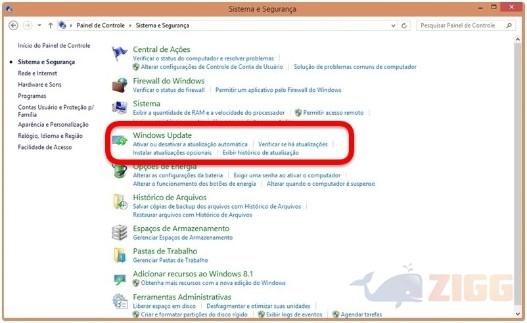
OBS.: Usuários do Windows 8 e 8.1 podem pular as etapas anteriores simplesmente pressionando o botão Windows no seu teclado e digitando Windows Update.
Passo 3 – Clique sobre “Exibir Histórico de Atualização” e, em seguida, no link “Atualizações Instaladas”.
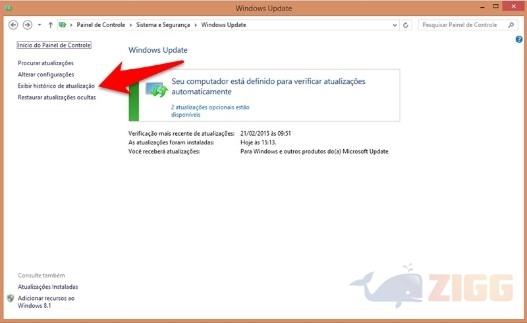
Passo 4 – Clique com o botão direito sobre qualquer uma das atualizações que deseja desinstalar e, em seguida, em “Desinstalar”. Confirme na caixa de diálogo que aparecerá clicando em “Sim”.
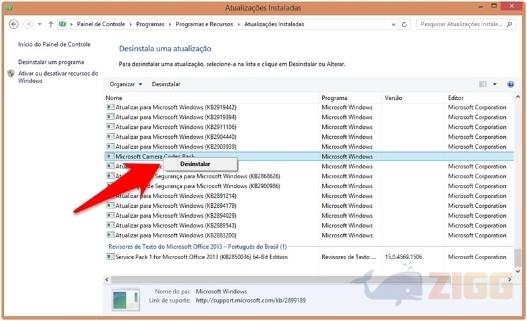
Pronto. Aproveite e dê uma atualizada no seu computador com ferramentas de sistemas e drivers em geral para evitar conflitos de hardware e software no seu sistema operacional.
Sem resultados
Reset